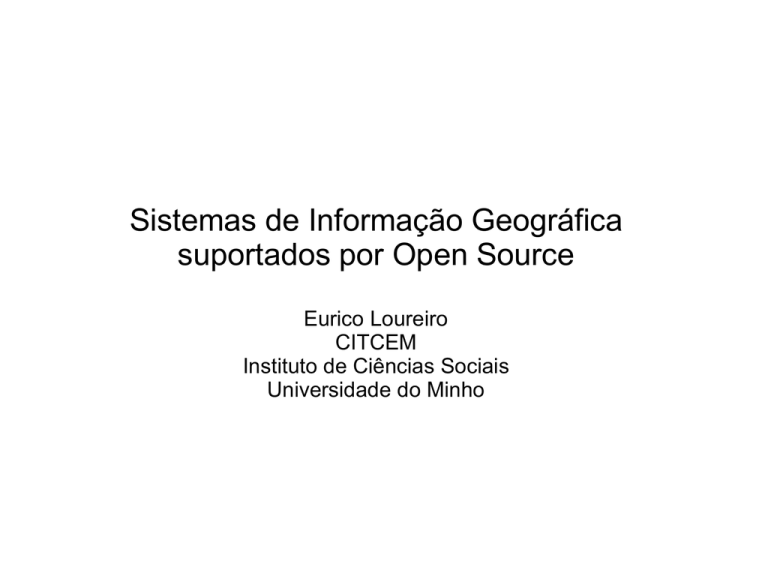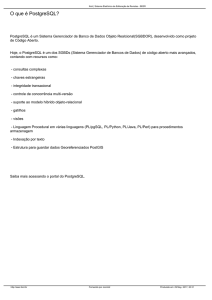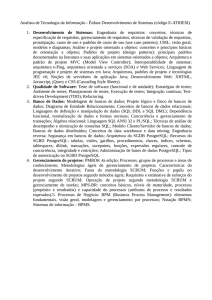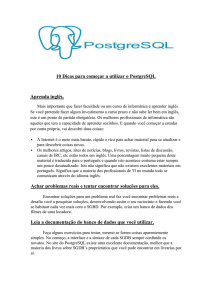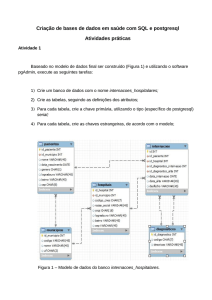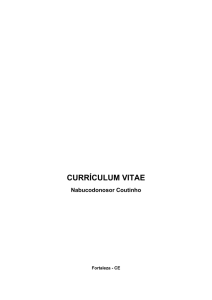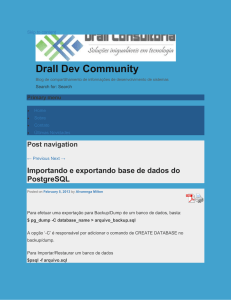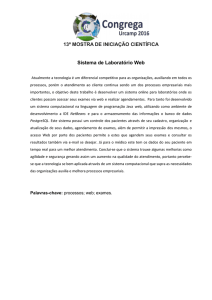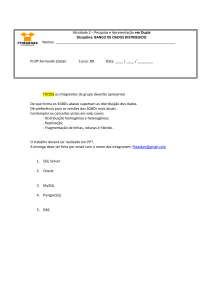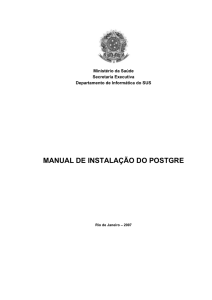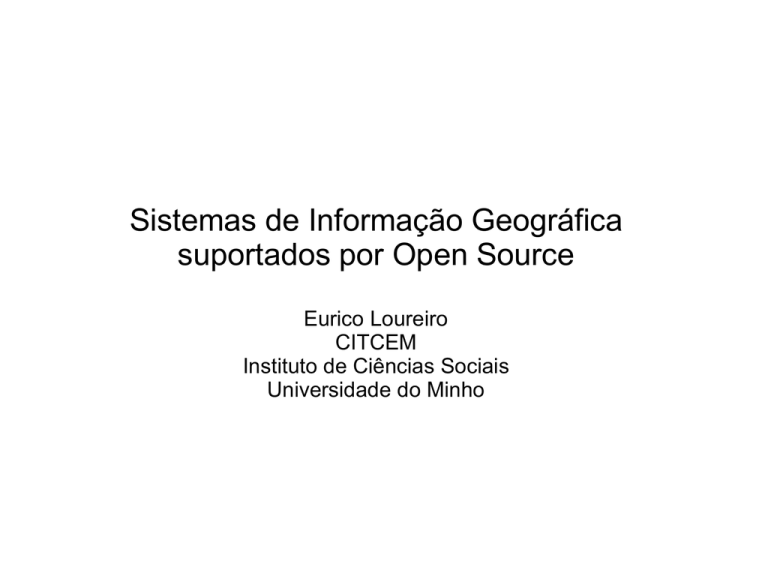
Sistemas de Informação Geográfica
suportados por Open Source
Eurico Loureiro
CITCEM
Instituto de Ciências Sociais
Universidade do Minho
Visão
Arquitetura
Componente desktop
Quantum GIS
Base de dados geográfica (PostgreSQL)
Componente servidor
Base de dados geográfica (PostgreSQL)
Servidor de mapas (Geoserver)
Servidor web (HTML + OpenLayers)
Exercícios
Familiarizar com a componente de base de
dados (PostgreSQL)
Micro introdução ao SQL (exemplos de queries)
Ligação Q-GIS à mesma base de dados
Exploração básica do Q-GIS
Adicionar temas da base de dados
Queries à base de dados
Visualização de dados
Explorar a edição em Q-GIS
Criar um novo tema edificio21, igual ao edificio20
existente (PostgreSQL)
Access para PostgreSQL
Access: base de dados para uso pessoal
PostgreSQL: base de dados empresarial
Múltiplos utilizadores
Cláusulas que garantem a integridade dos dados
Suporte à componente geográfica
PostgreSQL
Base de dados 'urbana'
Dividida em 'esquemas', onde se agrupam as
entidades (tabelas)
Caop
Edificado
Edificado19
Edificio20
Public
Caop2012
Concelho
Distrito
Tema
Cada entidade (tabela) tem vários atributos
PostgreSQL: prática (1)
Aceder a
http://webgis.di.uminho.pt/phppgadmin
Entrar com:
aluno/aluno
Navegar na base de dados urbana
PostgreSQL: prática (2)
Navegar na tabela edificio20
Queries SQL:
select distinct "Funcionalidade1" from edificio20
select "Funcionalidade1", count(*) from edificio20
group by "Funcionalidade1"
select * from edificio20 where "Funcionalidade1" =
'Religiosa'
select id_edif, st_astext(wkb_geometry) from
edificio20 where "Funcionalidade1" = 'Religiosa'
PostgreSQL + Q-GIS: prática (3)
Abrir QGIS
Camada
Adicionar camada PostGIS
Criar Nova Ligação PostGIS
OK
Connect
Selecionar edificio20
Adicionar
PostgreSQL + Q-GIS: prática (4)
Camada
Adicionar camada PostGIS
Connect
Selecionar caop2012
Em vez de Adicionar,
escolher Build query
Q-GIS: prática (5)
Estilos de apresentação
Caop2012
C/ etiquetas
S/ preeenchimento
Edificio20
Categorizado
Q-GIS
Copiar edificio20 para edifico21
Abrir http://webgis.di.uminho.pt/phppgadmin/
create table edificado.edificio21 as select * from
edificado.edificio20
Criou-se uma nova tabela, com os mesmos
registos da edificio20
Apagar quarteirão
Georreferenciar imagem
Acrescentar novos polígonos
Q-GIS
Apagar quarteirão
Ligar à nova tabela edifico21
Editar tabela
Selecionar cada um dos edificos
Remover
Gravar
Q-GIS
Georreferenciar imagem
Descarregar a imagem de
http://webgis.di.uminho.pt/citcem/Urbana/sf.png
No Q-GIS, escolher Matricial →
Georreferenciador
Abrir raster...
Marcar os pontos
Iniciar georreferenciamento
Usar o SRS EPSG:3763
Escolher o algoritmo “Polinomial 1”
Q-GIS
Acrescentar novos polígonos
Com a imagem georreferenciada em plano de
fundo, escolher edificio21 e entrar no modo de
edição
Desenhar poligonos
(eventualmente ativar snapping)
Duplo clique para terminar
Guardar
Visualizador WebGIS
Abrir com Firefox ou Chrome
http://webgis.di.uminho.pt/citcem/Urbana/visualgeo.html
Existe diversos temas (camadas) que se podem ativar ou
desativar
Permite pesquisas por freguesias, por exemplo 'sé'
Visualizador WebGIS
É necessário acrescentar o novo tema edificio21
Servidor de mapas Geoserver
http://webgis.di.uminho.pt/geoserver/
1ª Parte
Layer preview
Edificio20
Visualizador WebGIS (Geoserver)
Publicar um novo tema (camada)
Layers
Add a new resource
Escolher a fonte dos dados, cite:edificado
(Este store tem os parâmetros de ligação à nossa
base de dados urbana)
Na linha do edificio21, escolher 'publish'
Calcular as 2x bounding boxes
Em 'publish', escolher o estilo 'edificio'
Gravar
Ir ao Layer preview ver o novo tema publicado
Visualizador WebGIS
Gestor de camadas do visualizador
http://webgis.di.uminho.pt/citcem/Urbana/gestaovisualizador.html
Carregar em “Pedir o GetCapabilities”
Selecionar o edificio21
Carregar em “Adiciona camada”
Corrigir URL e o grupo a que pertence